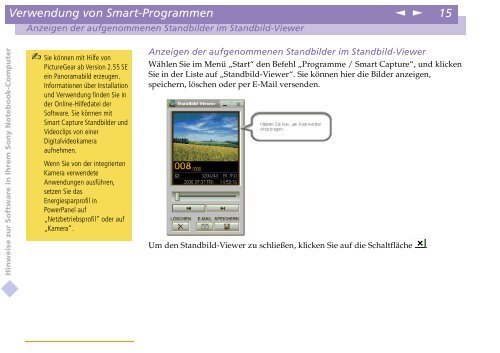Sony PCG-C1VE - PCG-C1VE Manuale software Tedesco
Sony PCG-C1VE - PCG-C1VE Manuale software Tedesco
Sony PCG-C1VE - PCG-C1VE Manuale software Tedesco
Create successful ePaper yourself
Turn your PDF publications into a flip-book with our unique Google optimized e-Paper software.
Verwendung von Smart-Programmen<br />
n<br />
N<br />
15<br />
Anzeigen der aufgenommenen Standbilder im Standbild-Viewer<br />
Hinweise zur Software in Ihrem <strong>Sony</strong> Notebook-Computer<br />
Sie können mit Hilfe von<br />
PictureGear ab Version 2.55 SE<br />
ein Panoramabild erzeugen.<br />
Informationen über Installation<br />
und Verwendung finden Sie in<br />
der Online-Hilfedatei der<br />
Software. Sie können mit<br />
Smart Capture Standbilder und<br />
Videoclips von einer<br />
Digitalvideokamera<br />
aufnehmen.<br />
Wenn Sie von der integrierten<br />
Kamera verwendete<br />
Anwendungen ausführen,<br />
setzen Sie das<br />
Energiesparprofil in<br />
PowerPanel auf<br />
„Netzbetriebsprofil“ oder auf<br />
„Kamera“.<br />
Anzeigen der aufgenommenen Standbilder im Standbild-Viewer<br />
Wählen Sie im Menü „Start“ den Befehl „Programme / Smart Capture“, und klicken<br />
SieinderListeauf„Standbild-Viewer“. Siekönnen hier die Bilder anzeigen,<br />
speichern, löschen oder per E-Mail versenden.<br />
Um den Standbild-Viewer zu schließen, klicken Sie auf die Schaltfläche .